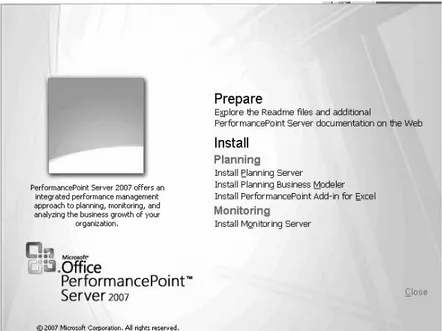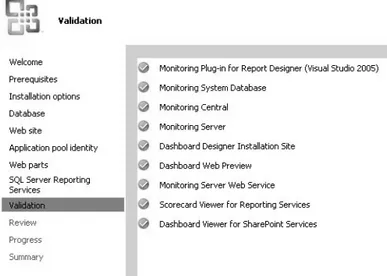INSTALASI DAN KONFIGURASI
PERFORMANCEPOINT SERVER
2007
3.1 Kebutuhan Infrastuktur PerformancePoint
Server 2007
Proses instalasi serta konfigurasi PerformancePoint server tergolong cukup mudah. Untuk keperluan belajar, Anda dapat menginstal bagian Monitoring Server di dalam sebuah PC. Namun, jika Anda ingin mengimplementasikan Monitoring Server ke dalam perusaha-an, sebaiknya Anda menggunakan beberapa server untuk lebih me-ningkatkan kekuatan dari sistem monitoring Anda.
Sebelum memulai proses instalasi dan konfigurasi, ada baiknya kita meneliti sejenak kebutuhan infrastuktur dari Monitoring Server, baik dari sisi perangkat keras maupun perangkat lunak. Untuk kebutuhan perangkat keras, minimumnya seperti di bawah ini.
Komponen Syarat
CPU Intel Pentium 4 2.5 GHz
RAM 1 GB
Tempat kosong di Hard Disk 1 GB
Kebutuhan di atas adalah kebutuhan minimum untuk sebuah Monitoring Server yang berjalan dalam satu PC. Jika kita lihat secara sekilas, tentunya Monitoring Server akan dapat berjalan di keba-nyakan PC.
Setelah melihat kebutuhan dari sisi perangkat keras, sekarang kita akan melihat kebutuhan dari sisi perangkat lunak. Pada intinya, jika Anda akan menginstal dalam sebuah PC/Server, maka Anda hanya memerlukan empat perangkat lunak di bawah ini:
• SQL Server 2005 SP2 edisi Standard/Enterprise • Windows SharePoint Services 3.0
• Windows Server 2003
• ASP .NET 2.0 AJAX Extensions 1.0
Selain keempat perangkat lunak tersebut, Anda pun memerlukan perangkat lunak di bawah ini untuk melakukan latihan-latihan yang ada dalam buku ini.
• Microsoft Internet Explorer 6.0/7.0 • Microsoft Visio 2007
• Microsoft Excel 2007
Ketika Anda akan melakukan proses instalasi Monitoring Server dengan membagi tiap-tiap komponennya di lebih dari 1 PC, sudah barang tentu Anda perlu memperhatikan kebutuhan perangkat lunak setiap komponen. Kebutuhan untuk setiap komponen dijelaskan pada tabel di bawah ini.
Perangkat lunak yang diperlukan
Komponen yang akan diinstal SQL Server 2005
Standar/Enterprise
Monitoring Server System Database
Windows SharePoint Services 3.0 Dashboard Viewer Web Part
Internet Information Services 6.0 Microsoft ASP.NET 2.0
Microsoft .NET Framework 2.0
Monitoring Server
Situs Instalasi Dashboard Designer Situs Preview Dashboard Designer
SQL Server Native Client 9.0 ADOMD .NET
Monitoring Server System Database Monitoring Server Situs Preview Dashboard Designer
ASP .NET 2.0 AJAX Extensions 1.0
Monitoring Server
Situs Preview Dashboard Designer
Sebagai tambahan, dalam buku ini pun kita akan banyak meng-gunakan basis data yang dibuat khusus untuk keperluan belajar Business Intelligence. Basis data tersebut bernama Adventure-WorkDW yang dapat Anda download gratis. AdventureWork dapat di-download di situs komunitas Open Source Microsoft di http://www.codeplex.com/MSFTDBProdSamples. Silakan download basis data tersebut dan instal di SQL Server 2005 Anda.
3.2 Instalasi Monitoring Server
Ketika Anda telah memiliki semua persyaratan untuk membangun sebuah Monitoring Server, sekarang saatnya kita mencoba meng-instalnya. Pada buku ini diasumsikan bahwa Anda akan menginstal Monitoring Server pada satu PC/Server. Langkah-langkahnya cukup mudah seperti pada panduan di bawah.
1. Klik ganda pada file Setup.hta yang akan membawa Anda ke halaman instalasi PerformancePoint Server 2007 seperti di bawah ini.
Gambar 3.1 Menu Pilihan Instalasi
2. Karena kita hanya akan menginstal Monitoring Server, maka silakan pilih Install Monitoring Server yang ada pada bagian Monitoring.
3. Anda sekarang akan dihadapkan pada EULA. Silakan centang kotak I accept the license terms lalu klik Next.
4. Pada bagian ini, Anda dapat mengatur direktori tempat akan terinstalnya Monitoring Server. Silakan atur sesuai kebutuhan Anda dan pilih Next.
5. Bagian selanjutnya akan mengonfirmasikan untuk memulai proses instalasi. Silakan klik Install untuk memulai. Tunggu sesaat hingga proses instalasi selesai.
6. Ketika proses instalasi selesai, jendela konfirmasi akan segera muncul. Pastikan bahwa Anda mencentang pilihan Run the
Monitoring Server Configuration Manager Wizard. Pilihan ini
perlu dicentang agar setelah proses instalasi selesai dilakukan Anda akan dapat langsung melakukan konfigurasi.
Jika Anda telah melalui langkah ke 1-6, Anda telah berhasil mela-kukan proses instalasi Monitoring Server. Namun, monitoring server perlu dikonfigurasikan sedemikian rupa sebelum Anda dapat meng-gunakannya. Langkah-langkah konfigurasi Monitoring Server akan dibahas pada bagian selanjutnya.
3.3 Konfigurasi Monitoring Server
Setelah Anda berhasil melakukan proses instalasi Monitoring Server, pada bagian ini kita akan melakukan konfigurasi. Konfigurasi yang akan kita lakukan di sini berlaku jika Anda menginstal dalam sebuah PC. Caranya cukup mudah seperti dideskripsikan pada langkah-langkah berikut:
1. Jika pada bagian sebelumnya Anda mencentang pilihan Run
the Monitoring Server Configuration Manager Wizard,
seka-rang Anda akan dihadapkan pada jendela konfigurasi. Namun, jika Anda tidak mencentangnya, Anda akan tetap dapat men-jalankan konfigurasi dengan cara menmen-jalankan program
Monitoring Server Configuration Manager yang dapat Anda
cari pada Start Menu.
2. Pada jendela awal ini silakan pilih Next untuk segera memulai proses konfigurasi.
3. Anda akan dihadapkan pada jendela Prequisites yang akan memeriksa kebutuhan perangkat lunak yang diperlukan. Pas-tikan bahwa tanda hijau muncul untuk setiap poin kebutuhan, lalu pilih Next.
4. Jendela selanjutnya akan menampilkan dua buah pilihan, yaitu:
• Distributed configuration
Opsi ini dipilih jika Anda berencana untuk membagi kom-ponen pembangun Monitoring Server di beberapa PC/ Server.
• Standalone configuration
Opsi ini dipilih ketika Anda akan menginstal seluruh kom-ponen Monitoring Server di satu PC.
Karena dalam buku ini kita menggunakan 1 PC, silakan pilih
Standalone configuration dan klik Next.
5. Sekarang Anda akan dihadapkan pada jendela konfigurasi untuk basisdata. Silakan pilih lokasi SQL Server Anda dan masukkan nama database yang akan menyimpan data Moni-toring Server. Jangan lupa untuk memilih Create MoniMoni-toring
System Database dan klik Next.
6. Dalam langkah berikutnya konfigurasi website akan dapat kita lakukan. Pastikan tiga hal di bawah ini:
a. Kotak Require SSL Connection to Monitoring Web Site dalam keadaan bersih (tidak tercentang).
b. Nilai TCP port 4000.
c. IP Address adalah (All Unassigned).
Setelah Anda memastikan tiga poin di atas, silakan tekan tom-bol Next untuk melanjutkan proses instalasi.
7. Bagian selanjutnya adalah pengaturan Application Pool
Iden-tity. Dalam bagian ini, kita dapat mengatur akun yang
digu-nakan untuk menjalankan aplikasi web dari Monitoring Server. Silakan pilih Predefined dan klik Next.
8. Sekarang Anda akan dapat mengatur opsi situs SharePoint yang akan menjadi tempat disimpannya Dashboard Viewer. Jika Anda melakukan proses instalasi SharePoint secara standar, maka nilai http://localhost/ akan Anda isikan pada kotak Sharepoint site collection. Klik Next untuk maju ke langkah selanjutnya.
9. Pada bagian ini, silakan pilih instan dari SQL Reporting Services yang akan menjadi target instalasi Monitoring plug-in. Jika Anda menginstal SQL Server 2005 secara standar, nilai-nya biasanilai-nya adalah MSSQLSERVER. Klik Next jika telah selesai.
10. Jendela selanjutnya akan menampilkan jendela konfirmasi opsi Anda. Pastikan bahwa ada tanda hijau untuk setiap bagian seperti gambar di bawah. Silakan klik tombol Next.
Gambar 3.2 Jendela konfirmasi
11. Pada jendela Review silakan pilih Configure untuk memulai proses Instalasi.
12. Ketika semua telah selesai, jendela konfirmasi akan ditam-pilkan. Pilih Close untuk mengakhiri.
Ke-12 langkah di atas telah menuntun Anda untuk mengonfigurasi Monitoring Server Anda pada sebuah PC. Pastikan bahwa Anda telah berhasil melakukan proses instalasi dan konfigurasi sehingga Anda dapat mulai melakukan eksplorasi pada bab selanjutnya.
Penutup
Dalam bagian ini Anda telah mempelajari dan mempraktekkan langung proses instalasi dan konfigurasi dari bagian Monitoring Server PerformancePoint Server 2007. Sedikit ulasan tentang kebu-tuhan infrastuktur Monitoring Server, baik dari sisi perangkat lunak dan keras pun telah dibahas. Bagian selanjutnya akan menuntun Anda untuk membangun sebuah sistem Business Intelligence.